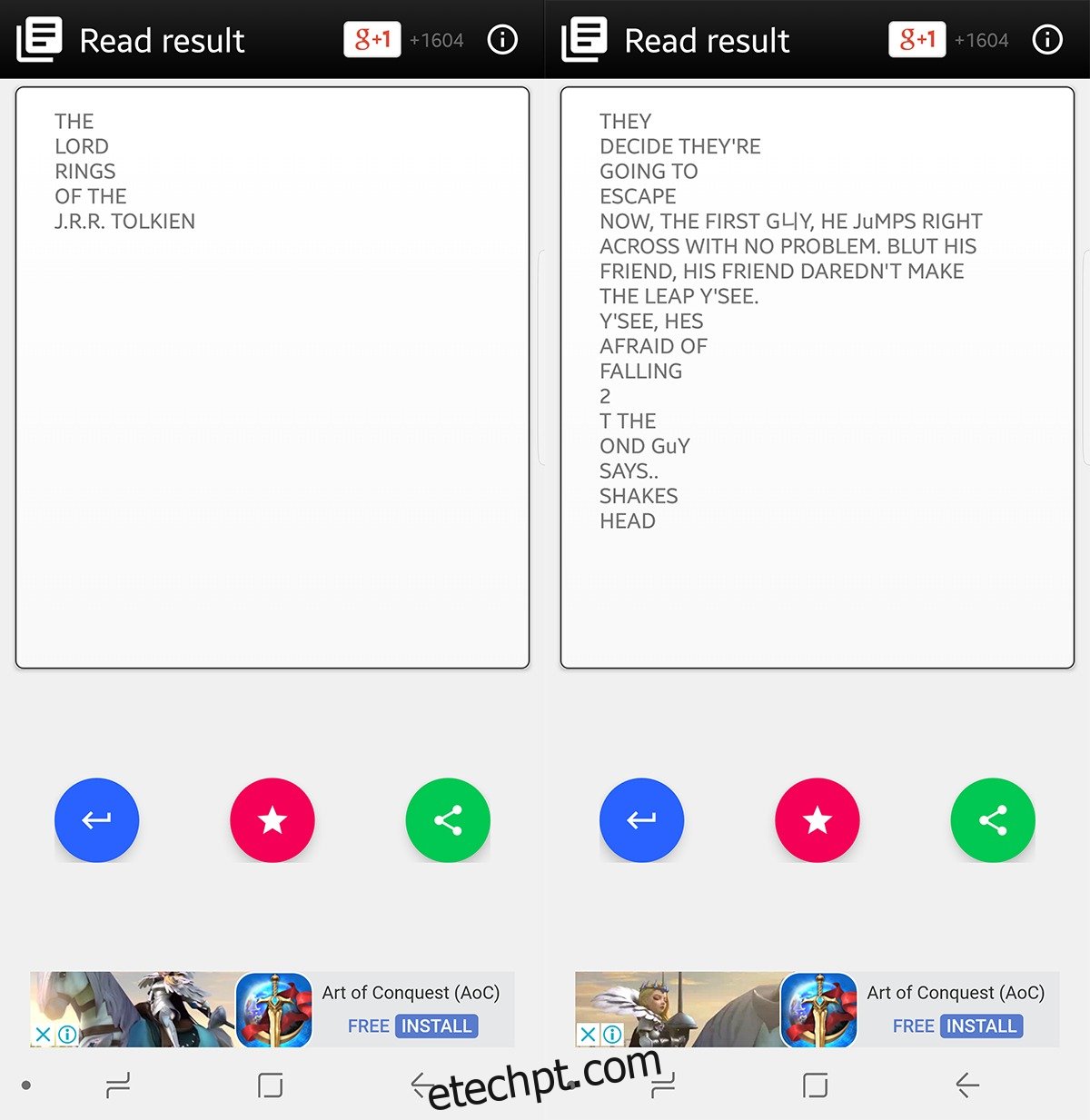As câmeras móveis dobraram como instrumentos de digitalização desde que as resoluções foram altas o suficiente para captar caracteres impressos de forma legível. Para isso, falamos sobre os 9 melhores aplicativos de digitalização de fotos para Android. O próximo passo lógico foi o reconhecimento óptico de caracteres (OCR). OCR está dando ao seu computador a capacidade de digitalizar e converter imagens em texto. Aqui está nossa análise dos 9 melhores aplicativos de OCR para Android.
últimas postagens
Como testamos
Esses aplicativos foram testados em um Samsung Galaxy S8 executando o Android 7.0. Por uma questão de consistência, fotografamos a capa de O Senhor dos Anéis, uma página aleatória do mesmo livro (página 200 é onde pousamos) e uma página aleatória da graphic novel “A Piada Mortal”. Tiramos essas fotos com o aplicativo de câmera padrão e executamos nossos aplicativos de OCR nessas imagens. Essas foram nossas descobertas.
1. Leitor de Texto [OCR] pode ser o melhor aplicativo de OCR de todos os tempos

Leitor de Texto [OCR] vem com seu próprio aplicativo de câmera, mas não o obriga a usá-lo exclusivamente. Você pode facilmente carregar uma imagem da sua galeria. A melhor parte que nos atrai sobre o Text Scanner [OCR ] é que ele apenas pega a imagem e a digitaliza, não pede para você identificar a área do texto, ele descobre isso sozinho e não dá errado ao fazê-lo.
Ele pegou o texto com total precisão (nem uma vírgula fora do lugar), não teve problemas para entender o conteúdo da capa e surpreendentemente pegou apenas a caixa de texto do balão de fala da graphic novel com apenas um punhado de erros . Outros aplicativos confundiram algumas das obras de arte com texto e jogaram letras aleatórias aqui e ali. No entanto, o scanner de texto [OCR] faz tudo isso com precisão e sem fazer perguntas. Nenhum outro aplicativo que testamos foi tão preciso.
2. O Office Lens mantém-se firme com os melhores
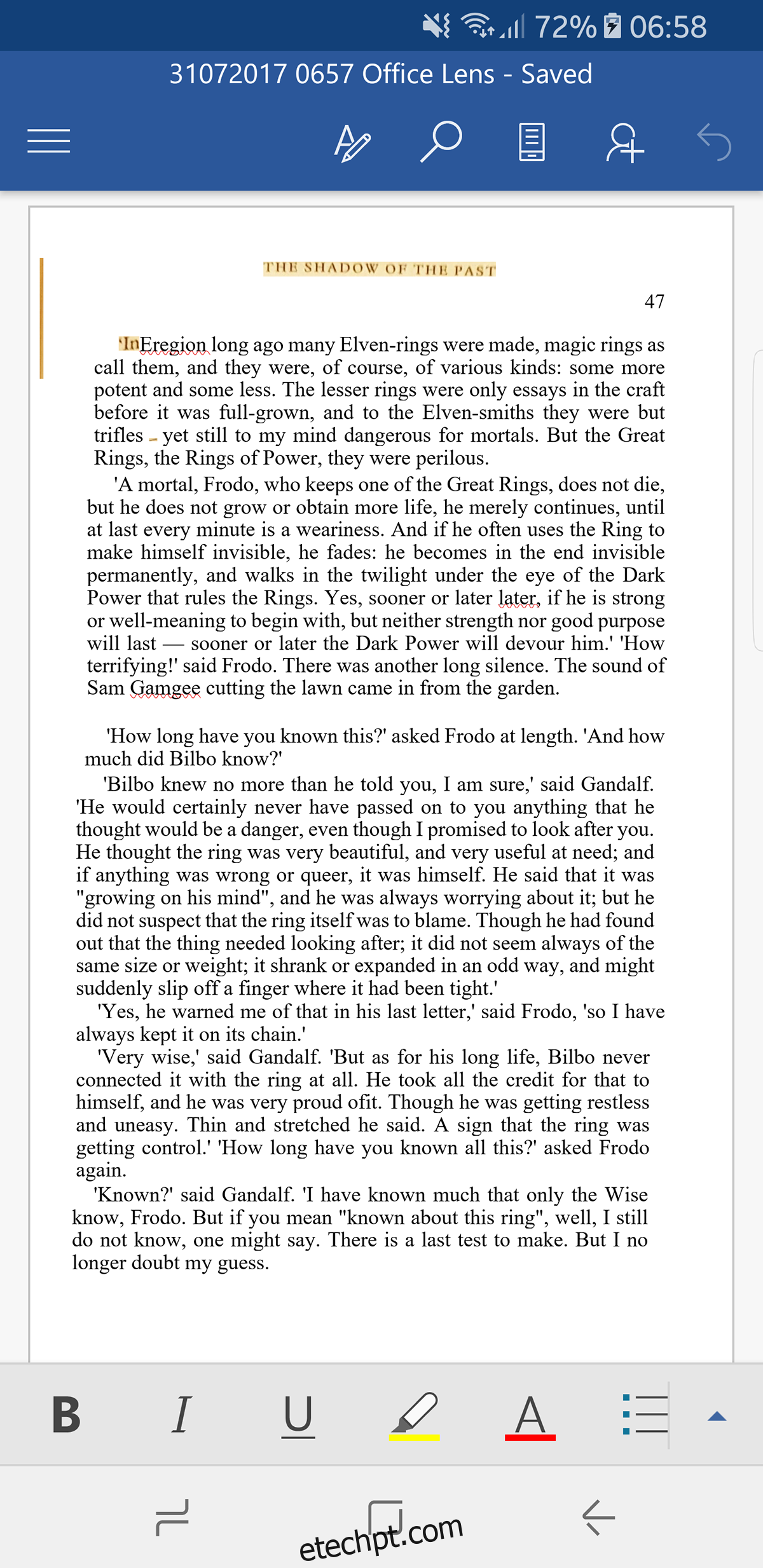
Lente de escritório, vindo de um gigante como a Microsoft deveria fazer grandes coisas, e faz. Este é um sério candidato a uma das melhores soluções de OCR de todos os tempos. É verdade que nem sequer tentou reconhecer o texto da graphic novel ou da capa, mas mais do que compensou com a digitalização do livro. Ele pegou cada elemento daquela página e a escaneou em sua totalidade. Qualquer item que não pudesse ser digitalizado com precisão foi adicionado como uma imagem para que você saiba exatamente onde consertar as coisas. O resultado é um documento totalmente formatado que requer talvez uma edição ou duas, mas pronto para editar conforme digitalizado. Além disso, você pode exportar a digitalização para um aplicativo de sua escolha. Funciona melhor com os aplicativos da Microsoft, como MS Word ou OneNote, mas funciona muito bem em outros.
3. O OCR Text Scanner cumpre a promessa
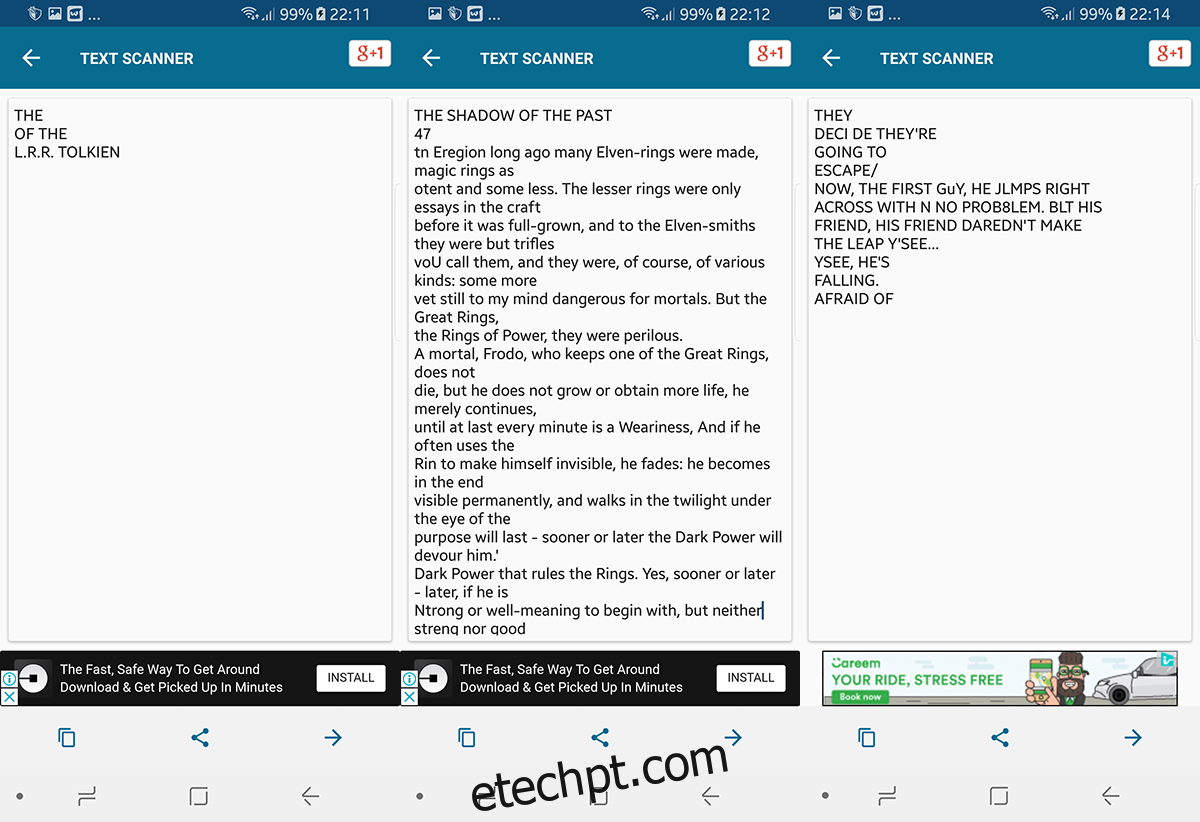
Leitor de Texto OCR afirma ter uma precisão de digitalização de 95% a 100%, uma afirmação que só vimos dar certo com o Text Scanner [OCR]. No entanto, o OCR Text Scanner chega bem perto de cumprir essa promessa. Ele escaneou apenas algumas palavras do título do livro, deixando de fora aquelas em letras grandes. Você precisa escolher manualmente o idioma, bem como a área de verificação de destino. Cada vez que você digitaliza, primeiro você precisa revisar um anúncio (que pode ser ignorado após 5 segundos). Com tudo isso a página convertida foi bastante precisa (com uma rara palavra perdida aqui e ali). A página de quadrinhos também era reconhecível. A melhor parte do OCR Text Scanner é que você pode até editar o documento após a digitalização para corrigir quaisquer erros ou adicionar qualquer informação (conforme necessário) e todos os resultados são armazenados como arquivos .txt.
4. Profissional de OCR
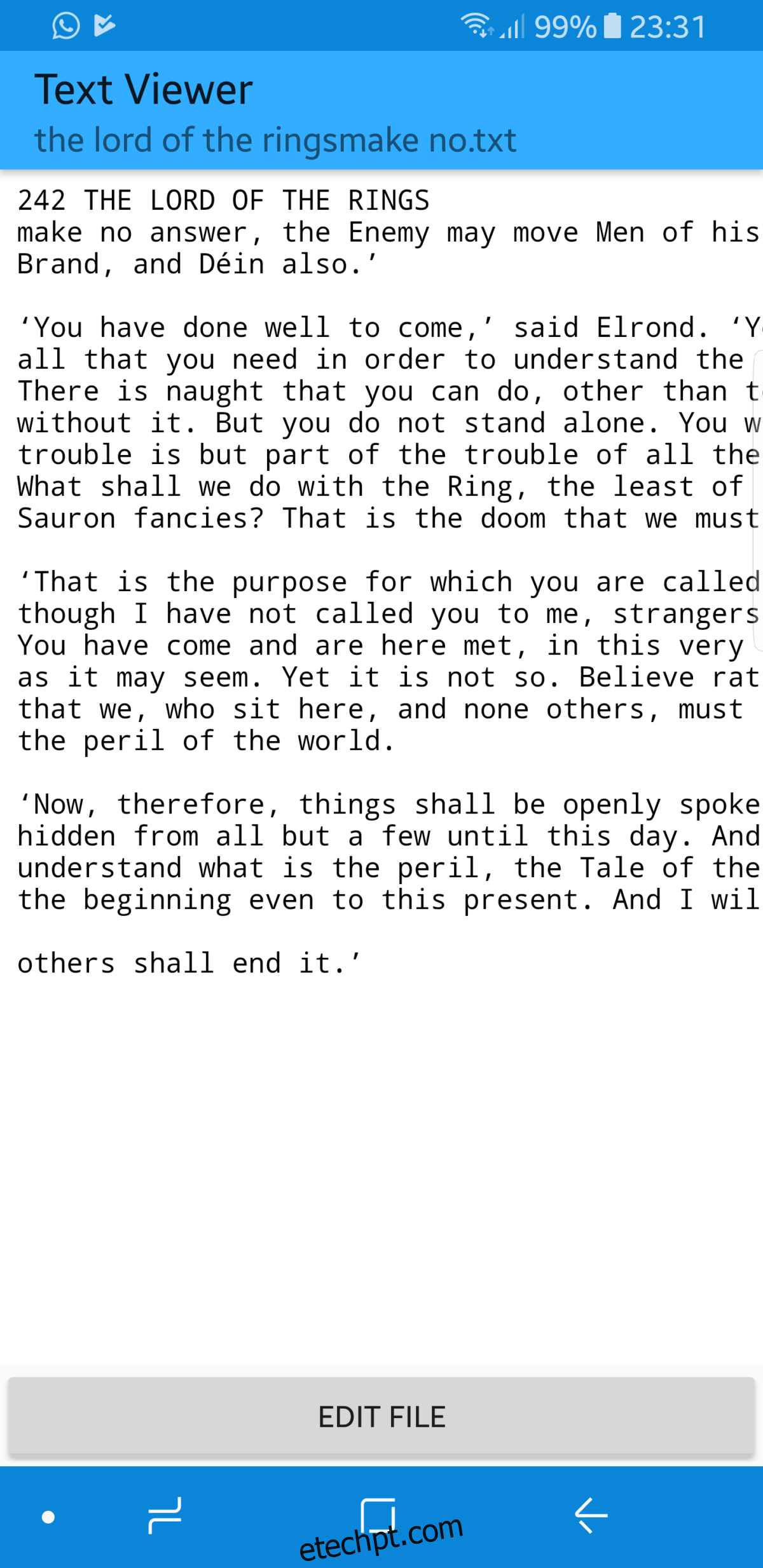
Profissional de OCR é um aplicativo limitado, pois não pode ler a partir de uma galeria. Requer tirar imagens de qualquer coisa que você queira digitalizar. Isso significa que você terá que tirar fotos em tempo de execução para fazer o melhor uso disso. As digitalizações em si eram brilhantemente precisas, pelo menos para o texto. Em nossa experiência, a capacidade de digitalizar com precisão um documento é o máximo para um aplicativo de OCR, mas um segundo próximo é a capacidade de digitalizar uma imagem da galeria. Isso limita a usabilidade deste aplicativo, mas essa é a compensação pela precisão aqui.
7. A Text Fairy é bastante honesta sobre seu desempenho
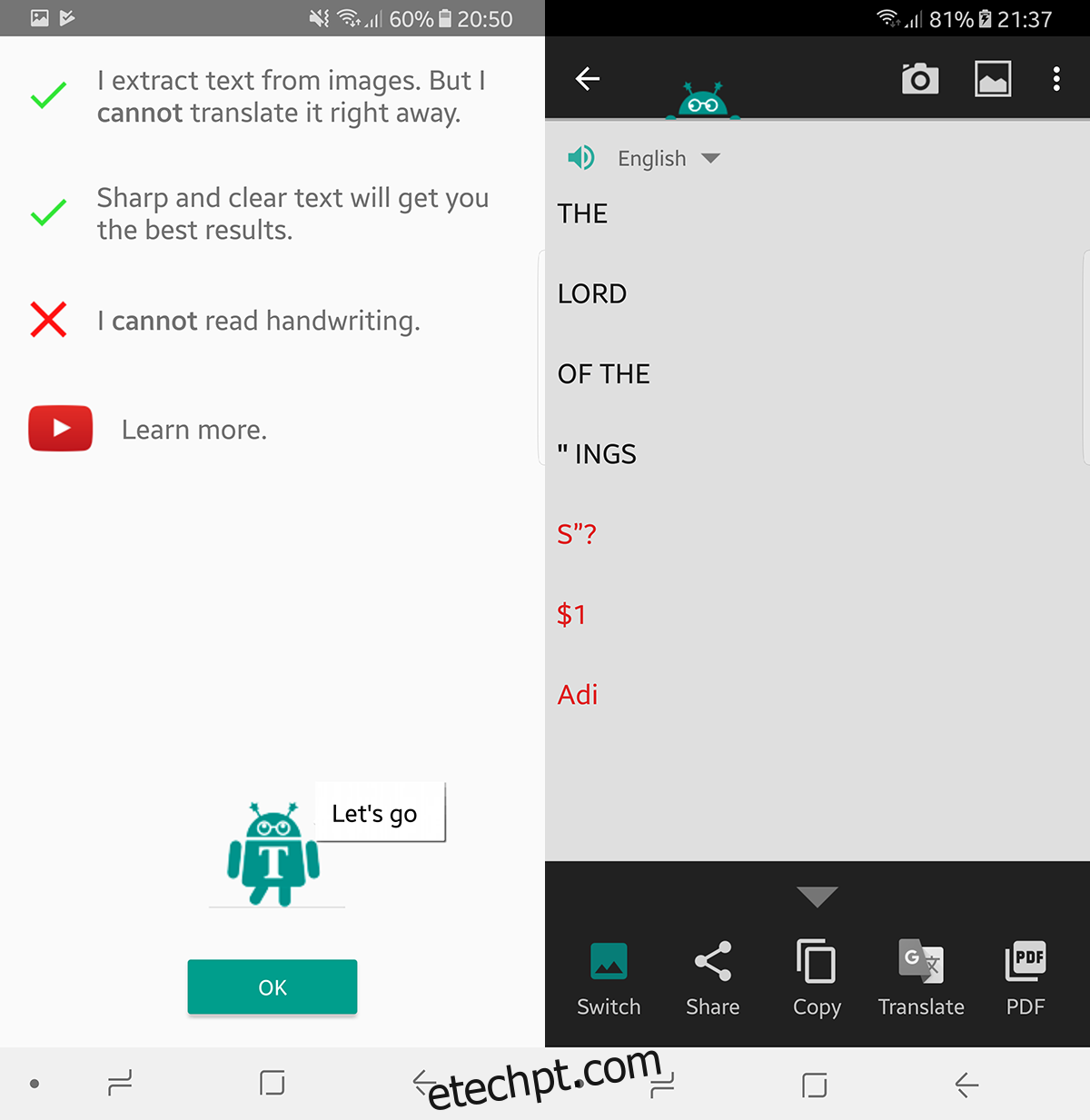
Texto de fada é um aplicativo muito educado e direto. Ele imediatamente começa com um pedido de desculpas por não poder digitalizar perfeitamente o conteúdo manuscrito, bem como “letras ornamentadas ou coloridas”. Ao contrário de alguns dos outros aplicativos nesta lista, o Text Fairy usa o aplicativo de câmera padrão do sistema.
Na primeira inicialização, ele solicita que você baixe os pacotes de idiomas necessários. Uma vez digitalizado, você deve destacar a área que contém o texto. Você então tem que definir se está digitalizando uma ou duas colunas de texto e leva alguns segundos para percorrer a coisa. No final, ele fornece uma avaliação muito precisa de como foi a verificação e onde o aplicativo teve problemas. Nossos testes concluíram que era muito bom com impressão regular em preto sobre branco, mas não brilhava com a graphic novel.
6. CamScanner não é ótimo com OCR
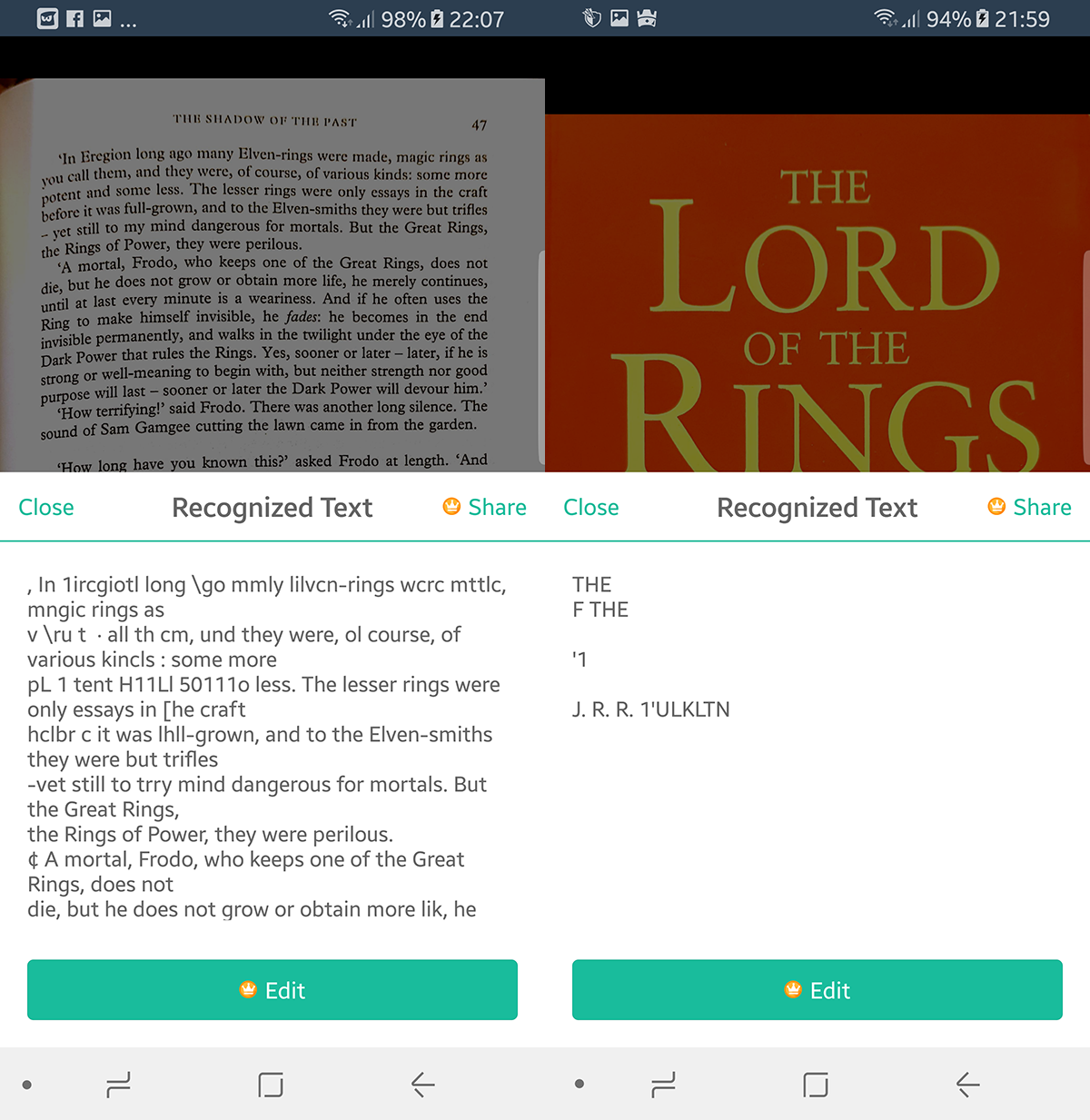
CamScanner é um aplicativo de digitalização popular e aparece em quase todas as listas de comparação de digitalização na Internet. No entanto, estamos aqui para julgar uma capacidade muito específica e o CamScanner parece ter um desempenho inferior no que diz respeito ao OCR. O primeiro lançamento do aplicativo oferece uma opção de inscrição opcional. Você pode executar o OCR em texto, mas é necessária uma assinatura premium para editar ou compartilhar o conteúdo. Não se saiu bem com nenhum dos nossos testes. As palavras estavam embaralhadas, algum texto foi apanhado ilegível, isso se aplicava a todos os nossos três testes. Para importar da galeria, há um botão Configurações no canto superior direito, depois de digitalizar o aplicativo, você deve tocar em “OCR Recognize” para começar.
Tentamos digitalizar o documento usando a própria câmera do CamScanner (esperando que ele pegasse algo que o aplicativo padrão não conseguiu), mas os resultados não foram convincentes. Na verdade, pode definir a referência para resultados mais fracos em todos os nossos testes.